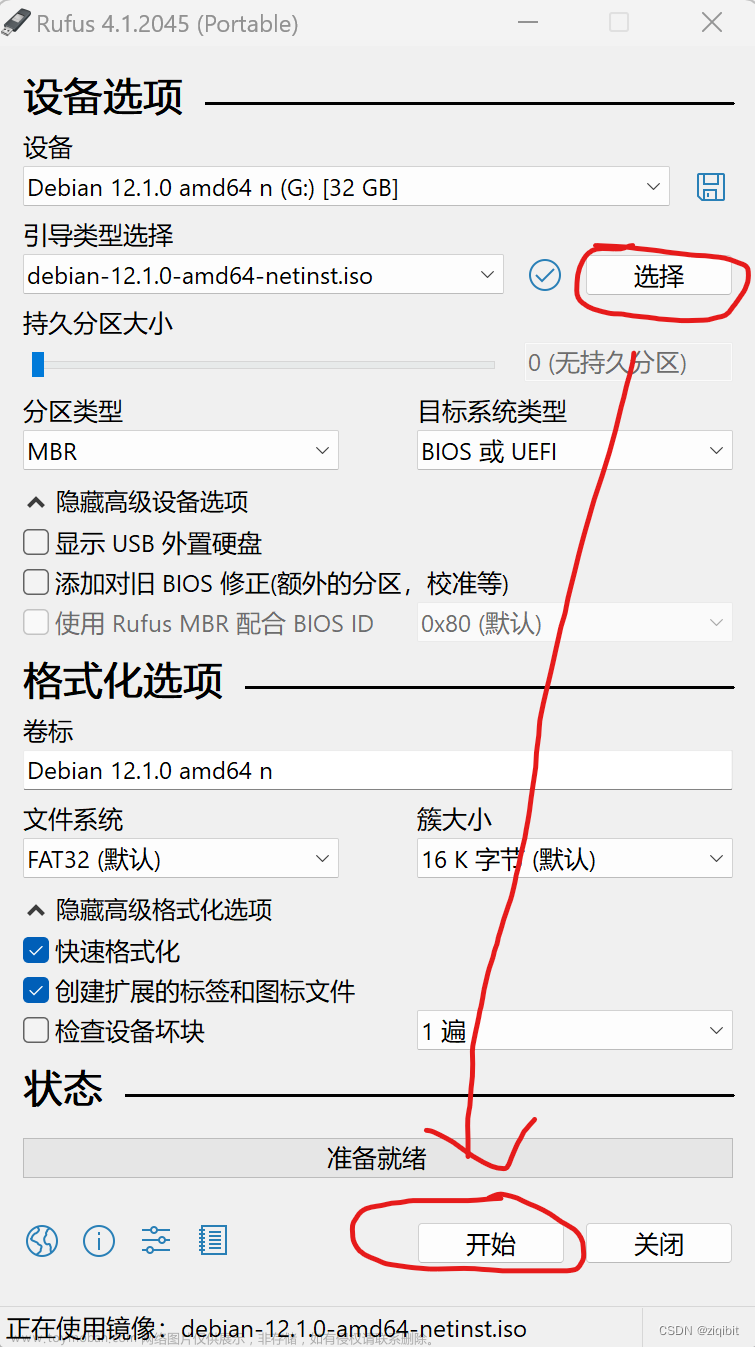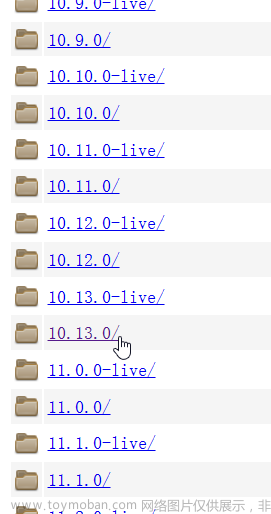1、确保Debian系统已经安装并处于最新状态。您可以使用以下命令更新系统:
sudo apt update
sudo apt upgrade
2、安装Samba软件包。执行以下命令来安装Samba:
sudo apt install samba
3、编辑Samba配置文件。打开/etc/samba/smb.conf文件:
sudo vim /etc/samba/smb.conf
4、在文件末尾添加以下配置,根据您的需求进行自定义:
[share]
comment = Shared Folder
path = /path/to/shared/folder
browsable = yes
guest ok = yes
read only = no
create mask = 0755
其中,share是共享文件夹的名称,comment是注释,path是要共享的文件夹的路径。您可以根据自己的需要修改这些参数。
5、创建共享文件夹。执行以下命令创建共享文件夹,并设置适当的权限:
sudo mkdir /path/to/shared/folder
sudo chmod 755 /path/to/shared/folder
6、创建Samba用户密码。执行以下命令创建一个Samba用户密码,以便其他用户可以通过此密码访问共享文件夹:文章来源:https://www.toymoban.com/news/detail-763449.html
sudo smbpasswd -a username
7、启动Samba服务。执行以下命令启动Samba服务:文章来源地址https://www.toymoban.com/news/detail-763449.html
sudo service smbd restart
到了这里,关于Debian搭建smb服务器的文章就介绍完了。如果您还想了解更多内容,请在右上角搜索TOY模板网以前的文章或继续浏览下面的相关文章,希望大家以后多多支持TOY模板网!